4 způsoby, jak opravit blikání obrazovky sdílení sváru (08.11.25)
Blikání sdílení obrazovky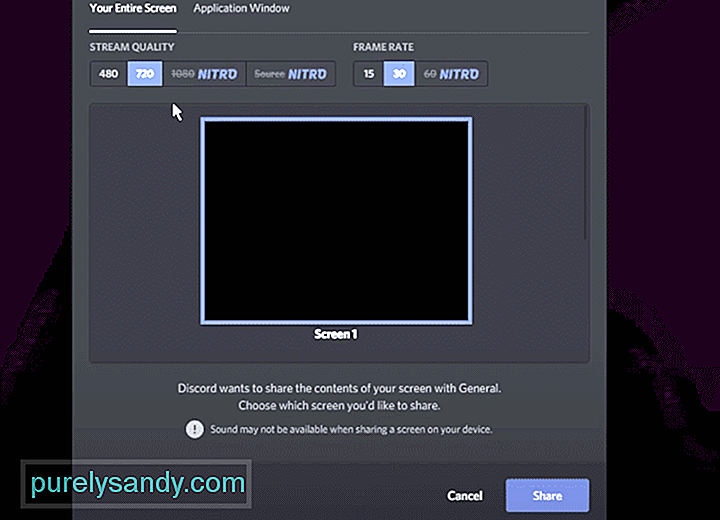
Sdílení obrazovky je důležitou funkcí aplikace Discord. Umožňuje hráčům sdílet jejich obrazovku s ostatními hráči, kteří jsou s ním v hlasovém kanálu. Prostřednictvím sdílení obrazovky mohou hráči sdílet buď konkrétní okno nebo celou obrazovku.
Mohou také sdílet živé hraní her, které hrají. Bezplatná verze aplikace Discord vám umožní naživo dosáhnout až 720p 30 FPS. Na druhou stranu, Discord nitro umožňuje hráčům dosáhnout 1080p 60 FPS na jejich živém záznamu. Toto jsou některé z exkluzivních funkcí, které přicházejí s nákupem Discord Nitro.
Populární lekce discordů
V poslední době poměrně málo uživatelů uvedlo, že jejich obrazovky blikají, kdykoli se pokusí sdílet obrazovku v aplikaci Discord. Občas, i když někdo jiný streamuje jejich obrazovku, stále náhodně bliká. Tento problém zmařil řadu uživatelů, protože ničí zážitek ze sdílení obrazovky.
Proč bliká obrazovka?
Řada věcí může být důvod, proč vaše obrazovka bliká v Discordu. Od vašeho displeje po Discord existuje spousta možností, proč tomu čelit.
Důležité však je, že to můžete úspěšně opravit. Provedením několika kroků pro řešení problémů můžete tento problém snadno vyřešit.
V tomto článku zmíníme uvedené kroky pro řešení potíží. Každá z nich je uvedena níže:
Pokud je to váš počítač, měli byste vždy spustit každý program jako správce. Totéž lze říci o Discordu. Může to znít divně, ale viděli jsme případy, kdy pokud uživatel nespustil Discord a aplikaci stejným způsobem, dojde k problémům, jako je blikání obrazovky.
Takže k vyřešení tohoto problému budete mít ke spuštění aplikace Discord i aplikace, kterou chcete streamovat, buď jako správce, nebo ne. Jen se ujistěte, že oba běží stejným způsobem.
Tento krok je určen těm, kteří vlastní diskrétní i integrovaný GPU. Pokud ne, měli byste tento krok pravděpodobně přeskočit. Ať už jsou ve vašem počítači dva GPU, budete se muset ujistit, že používáte stejný GPU jak pro Discord, tak pro streamovaný obsah.
Pokud nejsou spuštěny stejným GPU, problémy jako by se objevilo blikání obrazovky. Chcete-li, aby váš počítač používal stejný GPU, budete muset přejít na nastavení grafické karty. Odtud vyhledejte aplikace a nastavte je tak, aby fungovaly na stejném grafickém procesoru (který by měl být vaším hlavním grafickým procesorem).
Máte-li zastaralý ovladač GPU, narazíte na nejrůznější problémy. Pokud jste vůbec nenainstalovali žádné ovladače, může tomu tak být.
V obou případech budete muset ručně vyhledat nejnovější ovladače videa pro svou kartu. Chcete-li to provést, budete muset nejprve určit GPU, který právě používáte. Jakmile to uděláte, jednoduše vyhledejte nejnovější ovladače pomocí internetu. Nezapomeňte stáhnout ovladače pouze z oficiálních stránek.
Pro každý případ doporučujeme vyzkoušet streamování pomocí sekundárního displeje. Tím zajistíte, aby se na vašem displeji nic nestalo. Chybný displej může také způsobit blikání obrazovky. Pokud váš problém vyřeší použití sekundárního displeje, možná budete chtít investovat do nového monitoru.
Zkuste také spustit Discord prostřednictvím webového prohlížeče. Streamujte z webového prohlížeče a zkontrolujte, zda problém přetrvává.
Sečteno a podtrženo
Stručně řečeno, jedná se o 4 různé způsoby, jak opravit Blikání sdílení obrazovky Discord. Pokud jste unaveni z řešení tohoto problému, doporučujeme vám lépe postupovat podle výše uvedených kroků. To vám pomůže konečně se problému nadobro zbavit.
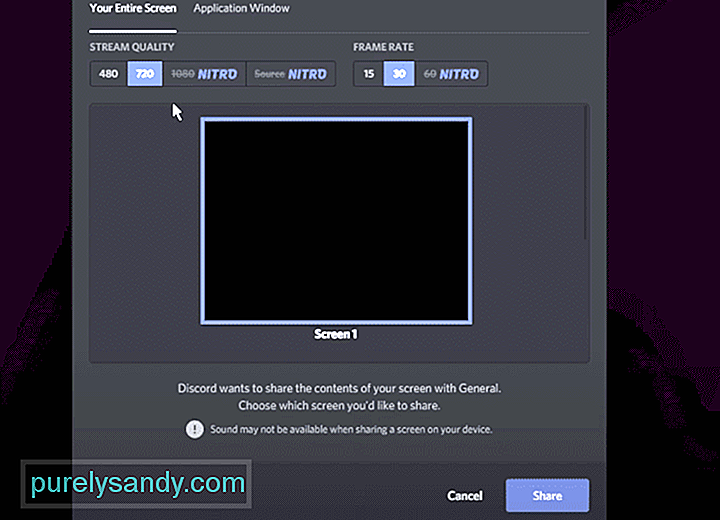
YouTube video: 4 způsoby, jak opravit blikání obrazovky sdílení sváru
08, 2025

